Feilsøke Browsing Issues ved å laste inn DNS Client Cache på Windows

Har du noen gang fått DNS-feil mens du prøver å surfe på nettet, men en annen datamaskin på samme nettverk fungerer bra? Det er en god sjanse for at du må fjerne datamaskinens DNS-buffer for å fikse det.
Denne løsningen kan også være nødvendig etter at du har endret DNS-serveren din, da det sikrer at datamaskinen spør DNS-serveren for en nettsides IP-adresse i stedet for bare å bruke dens allerede cached adresser.
Slett DNS Cache
Åpne et kommandoprompt vindu som Administrator. For å gjøre dette, åpne Start-menyen, skriv "Kommandoprompt" i søkeboksen, høyreklikk på snarveien Kommandolinje i resultatene, og velg deretter "Kjør som administrator" -kommandoen.
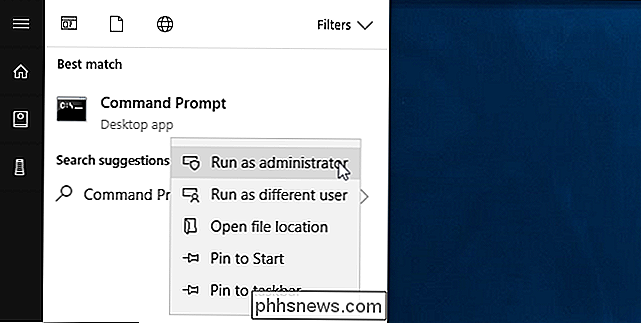
Skriv spørsmålet ved å spørre Følg kommandoen, og trykk deretter på Enter:
ipconfig / flushdns
Denne kommandoen fungerer på alle versjoner av Windows, inkludert Windows 10, 8, 7, Vista og XP.
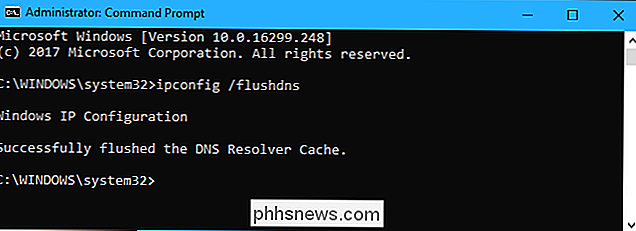
Kjører denne kommandoen bør vanligvis fikse hvilket problem som helst du har. Noen programmer kan imidlertid ha sitt eget DNS-cache, du må fjerne hvis du fortsatt har problemer. Firefox har for eksempel en egen intern DNS-buffer, så du vil kanskje lukke og åpne den igjen - eller til og med slette nettleserinnstillingene - hvis du opplever problemer i Firefox.
Start DNS-tjenesten på nytt
På eldre versjoner av Windows, kan du også prøve å starte DNS-klientens systemtjeneste som håndterer DNS-caching. Dette er ikke mulig på Windows 10 og 8, som forhindrer deg i å stoppe og starte denne tjenesten. Du får bare se en feilmelding hvis du prøver. Du kan imidlertid gjøre dette på Windows 7, Vista og XP.
Hvis du bruker en eldre versjon av Windows, kan du gjøre dette direkte fra vinduet Administrator Command Prompt du allerede har åpnet. Bare kjør følgende kommandoer i sin tur:
nettstart dnscache nettstart dnscache
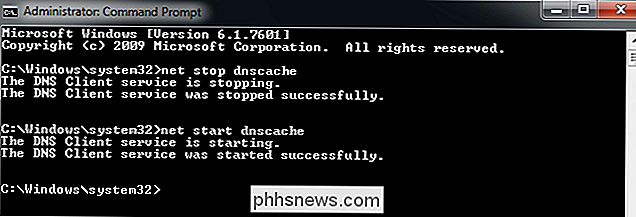
Hvis du har problemer og føler behovet for å starte denne tjenesten på nytt i Windows 10, kan du alltid prøve å starte datamaskinen på nytt. Dette starter DNS-klienten og alle andre programvare på datamaskinen din.

Slik gjenoppretter du tredjepartsprogramtilgang fra Soundcloud
SoundCloud, en alternativ plattform for innlegging og salg av musikk og annet lydinnhold, tilbyr en API som lar andre nettsteder og programmer få tilgang til data for kule tilkoblinger. Men det er alltid mulig å være for tilkoblet, og hvis du vil være litt sikrere med din SoundCloud-konto, vil du begrense og avbryte noen av disse tilkoblingene.

Slik slår du av offentlige Wi-Fi-varsler i Android
Når du er ute av huset, forteller Android deg om du er i nærheten av et åpent Wi-Fi-nettverk. Det er praktisk når du vil logge inn på internett på en kaffebar. Det er irriterende når du passerer hvert eneste hotspot langs motorveien. Hvis du er lei av disse varslene, kan du slå dem av. Denne funksjonen er bakt inn i Android, men det kan se litt annerledes avhengig av telefonens produsent.



